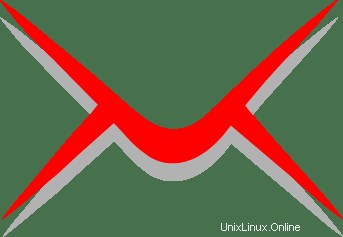
En este tutorial, le mostraremos cómo instalar iRedmail en Ubuntu 20.04 LTS. Para aquellos de ustedes que no lo sabían, iRedMail es una solución de servidor de correo de código abierto. La manera correcta para construir su servidor de correo es con software de código abierto. iRedMail le permite crear tantos buzones de correo como desee a través de su interfaz web integrada. Proporciona una interfaz basada en web para administrar correos, carpetas, filtros de tamiz.
Este artículo asume que tiene al menos conocimientos básicos de Linux, sabe cómo usar el shell y, lo que es más importante, aloja su sitio en su propio VPS. La instalación es bastante simple y asume que se están ejecutando en la cuenta raíz, si no, es posible que deba agregar 'sudo ' a los comandos para obtener privilegios de root. Le mostraré la instalación paso a paso de la solución de servidor de correo de código abierto y gratuito iRedmail en Ubuntu 20.04 (Focal Fossa). Puede seguir las mismas instrucciones para Ubuntu 18.04, 16.04 y cualquier otra distribución basada en Debian como Linux Mint.
Requisitos previos
- Un servidor que ejecuta uno de los siguientes sistemas operativos:Ubuntu 20.04, 18.04 y cualquier otra distribución basada en Debian como Linux Mint o Elementary OS.
- Se recomienda que utilice una instalación de sistema operativo nueva para evitar posibles problemas.
- Un
non-root sudo usero acceder alroot user. Recomendamos actuar como unnon-root sudo user, sin embargo, puede dañar su sistema si no tiene cuidado al actuar como root.
Instala iRedmail en Ubuntu 20.04 LTS Focal Fossa
Paso 1. Primero, asegúrese de que todos los paquetes de su sistema estén actualizados ejecutando el siguiente apt comandos en la terminal.
sudo apt update sudo apt upgrade
Paso 2. Configure el nombre de host (FQDN) en su servidor.
Ejecute el siguiente comando para configurar su nombre de host:
hostnamectl set-hostname mail.idroot.us
Puede invocar el siguiente comando para ver su nombre de host:
hostnamectl status
Salida:
root@idroot ~ # hostnamectl status Static hostname: mail.idroot.us Icon name: computer-vm Chassis: vm Machine ID: 13fced5cb081741002306f6010ac63a68 Boot ID: f75fc7bec4bf4dcb8718c8c550dd7e6f Virtualization: kvm Operating System: Ubuntu 20.04 LTS Kernel: Linux Linux 5.5.0-86-generic Architecture: x86-64
Paso 3. Instalación de iRedmail en Ubuntu 20.04.
Ahora ejecutamos el siguiente comando para descargar la última versión de iRedmail desde la página oficial:
wget https://github.com/iredmail/iRedMail/archive/1.4.0.tar.gz tar -xf 1.4.0.tar.gz
Siguiente, Siguiente, cambie el directorio e instálelo:
cd iRedMail-1.4.0/ chmod +x iRedmail.sh ./iRedmail.sh
Durante la instalación, se le pedirá que responda varias preguntas para configurar el servidor de correo iRedMail. Debería ver la siguiente página:
************************************************************************* ***************************** WARNING *********************************** ************************************************************************* * * * Below file contains sensitive infomation (username/password), please * * do remember to *MOVE* it to a safe place after installation. * * * * * /root/iRedMail-1.4.0/config * * ************************************************************************* ********************** Review your settings ***************************** ************************************************************************* * Storage base directory: /var/vmail * Mailboxes: * Daily backup of SQL/LDAP databases: * Store mail accounts in: MariaDB * Web server: Nginx * First mail domain name: idroot.us * Mail domain admin: [email protected] * Additional components: Roundcubemail SOGo netdata iRedAdmin Fail2ban < Question > Continue? [y|N]y
Luego, escriba y y presione Entrar para continuar con la instalación. Una vez que la instalación se haya completado con éxito, debería ver el siguiente resultado:
************************************************************************* * iRedMail-1.4.0 installation and configuration complete. ************************************************************************* < Question > Would you like to use firewall rules provided by iRedMail? < Question > File: /etc/default/iptables, with SSHD ports: 22. [Y|n]n [ INFO ] Skip firewall rules. [ INFO ] Updating ClamAV database (freshclam), please wait ... ******************************************************************** * URLs of installed web applications: * * - Roundcube webmail: https://mail.idroot.us/mail/ * - SOGo groupware: https://mail.idroot.us/SOGo/ * - netdata (monitor): https://mail.idroot.us/netdata/ * * - Web admin panel (iRedAdmin): https://mail.idroot.us/iredadmin/ * * You can login to above links with below credential: * * - Username: mail.idroot.us * - Password: meilanamaria123 * ******************************************************************** * Congratulations, mail server setup completed successfully. Please * read below file for more information: * * - /root/iRedMail-1.4.0/iRedMail.tips * * And it's sent to your mail account [email protected]. * ********************* WARNING ************************************** * * Please reboot your system to enable all mail services. * ********************************************************************
Después de todo, los paquetes requeridos están instalados y configurados, reinicie su servidor:
reboot
Paso 4. Acceso a la interfaz web de iRedmail.
Una vez instalado correctamente, abra su navegador web y escriba la URL https://mail.idroot.us/iredadmin para acceder al panel de administración de iRedAdmin, donde puede administrar sus dominios y cuentas de correo electrónico
¡Felicitaciones! Ha instalado correctamente iRedmail. Gracias por usar este tutorial para instalar el servidor de correo gratuito y de código abierto de iRedmail en el sistema Ubuntu 20.04 LTS Focal Fossa. Para obtener ayuda adicional o información útil, le Le recomendamos que consulte el sitio web oficial de iRedmail.